Wordで印刷用紙の印刷方向を設定する方法
- hzcオリジナル
- 2020-06-16 14:37:1611632ブラウズ

Word で印刷用紙の印刷方向を設定する方法:
用紙の方向を設定する:
ページ内[レイアウト] タブの [ページ設定] リボンで、右下を指す小さな矢印をクリックします。
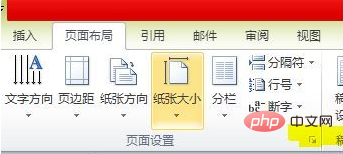
ポップアップ ダイアログ ボックスで、余白を選択し、用紙の方向を見つけて、方向を選択します。
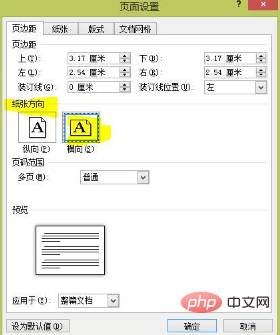
プリンターの印刷方向を設定します:
1. メニュー操作でコントロール パネルを開きます: 「スタート」→「設定」→「プリンターとファックス」。
2. 以下に示すように、プリンター名を右クリックし、ポップアップ メニューで [プロパティ] を選択します。
3. [全般] タブの [印刷設定] をクリックすると、次の図が表示されます。
4. [用紙/品質] タブに切り替えて、[サイズ] でデフォルトの用紙を設定できます。次に、マウスの左ボタンを使用して右側のプレビュー イメージ (この例では 297 × 210 mm など) をクリックすると、さまざまな印刷方向 (横向きと縦向き) を選択できます。
5. 最後に、「完了」タブに切り替えます。
6.「適用」ボタンをクリックし、「OK」ボタンをクリックすると、今までの設定がプリンターの印刷動作に反映されます。すべての操作プロセスが完了します。
推奨チュートリアル:「word チュートリアル」
以上がWordで印刷用紙の印刷方向を設定する方法の詳細内容です。詳細については、PHP 中国語 Web サイトの他の関連記事を参照してください。
声明:
この記事の内容はネチズンが自主的に寄稿したものであり、著作権は原著者に帰属します。このサイトは、それに相当する法的責任を負いません。盗作または侵害の疑いのあるコンテンツを見つけた場合は、admin@php.cn までご連絡ください。

